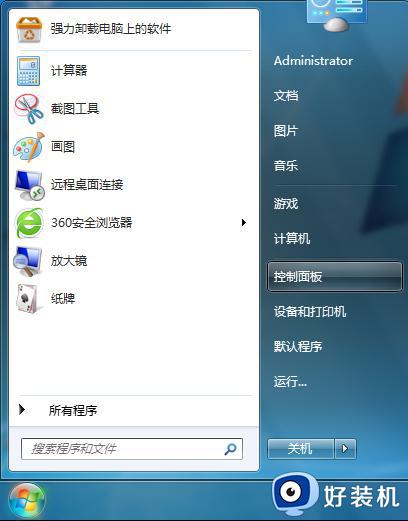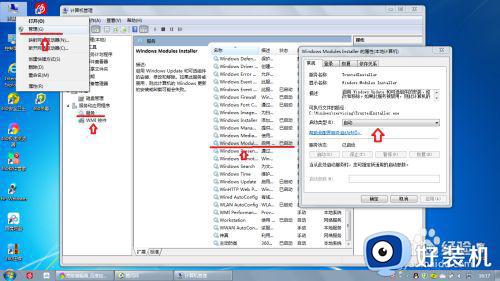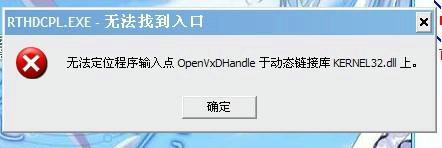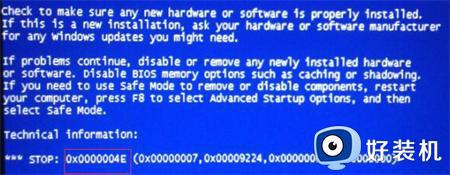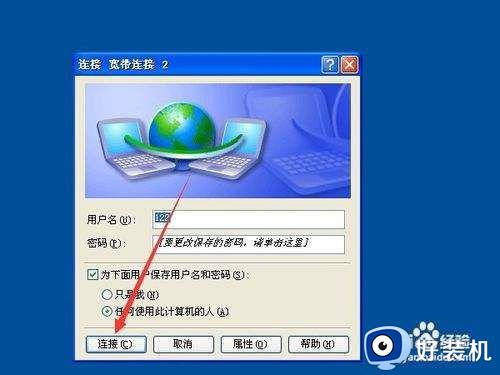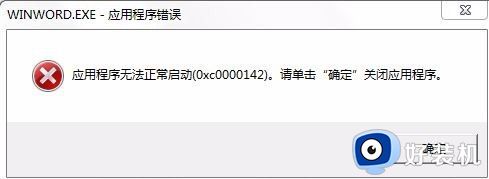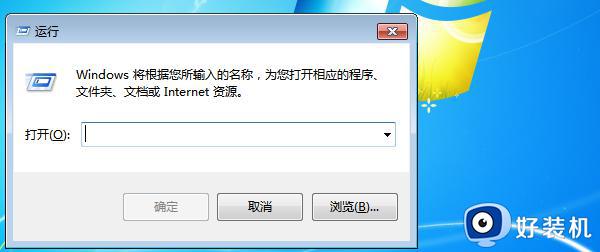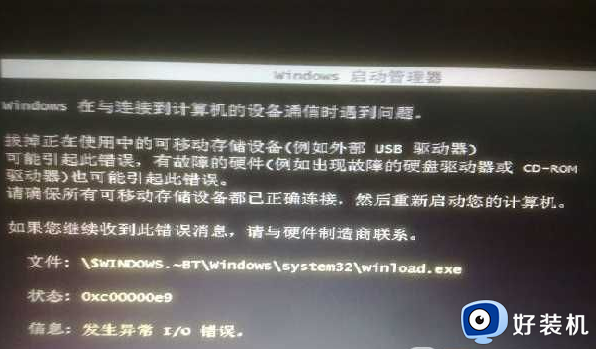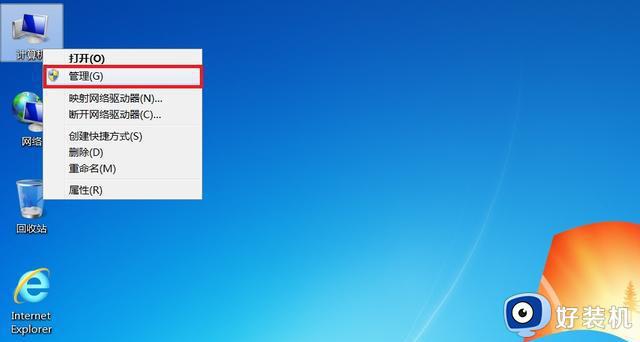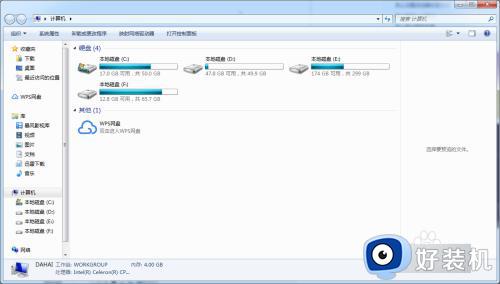win7 0xc0000034解决办法 win7报错0xc0000034怎样修复
时间:2022-05-16 11:15:06作者:huige
当我们在启动电脑的时候,是否经常会遇到各种错误,就有win7系统用户发现开机的时候出现了0xc0000034错误代码,导致不能正常进入系统,那么遇到这样的问题要怎样修复呢?别担心,今天给大家讲述一下win7 0xc0000034解决办法吧。
具体步骤如下:
方法一:重启电脑按f8,然后进入高级修复选项中,选择最后一次正确配置。
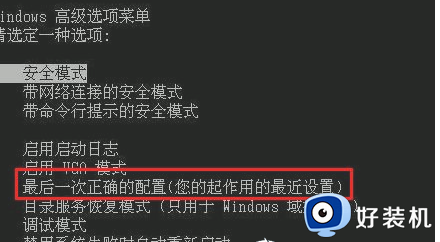
方法二:重启电脑按f8,然后进入安全模式,然后在系统里选择还原点功能进行还原。这种方法能够彻底解决问题,但是会使储存的数据丢失,慎用。
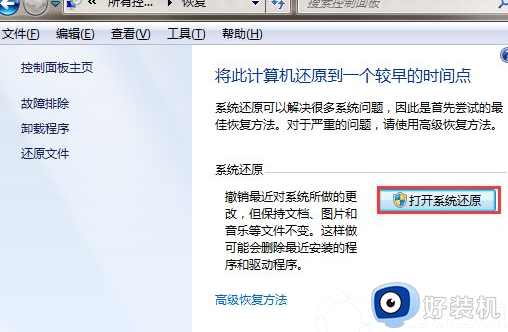
关于win7 0xc0000034解决办法就给大家讲述到这里了,有碰到一样情况的用户们不妨学习上面的方法来进行解决,相信可以帮助到大家。